标签:设备 重建 制作 nbsp 新建 根据 软件 工程 寻址
------------恢复内容开始------------

目前使用PLC型号为ILC 131 ETH FW/HW 02/460 (firmware-固件版本 hardware-硬件)
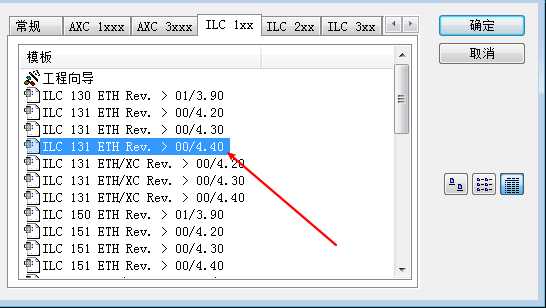
文件-另存为
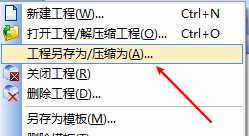
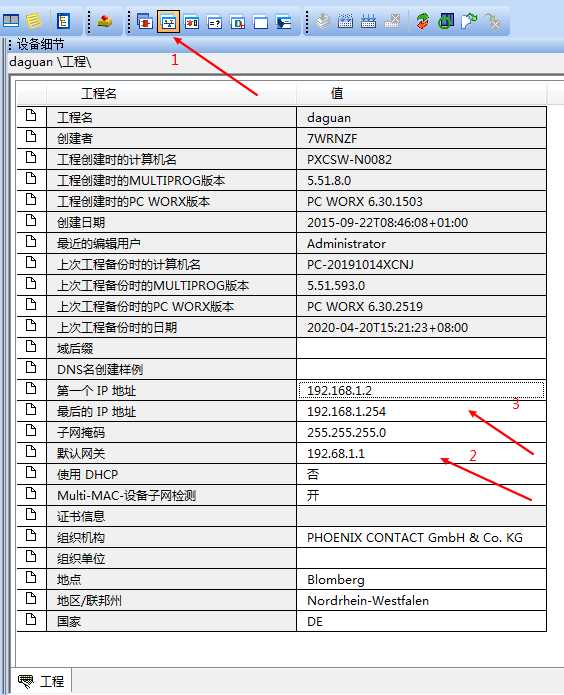
选择对应网卡。
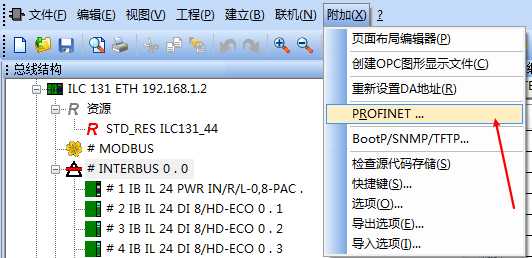

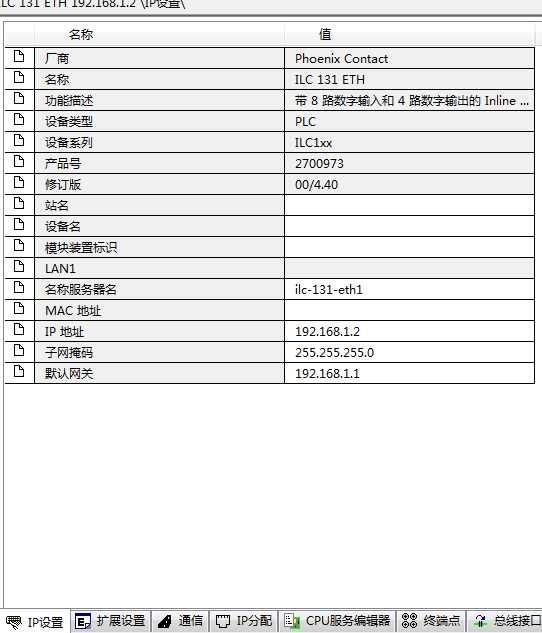
ps:如果ip还未指定,即按照以下方法。
在phoenix官网搜索本次使用cpu型号 ILC 131,选着ip寻址工具。
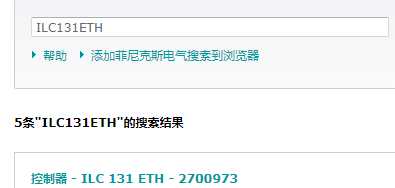
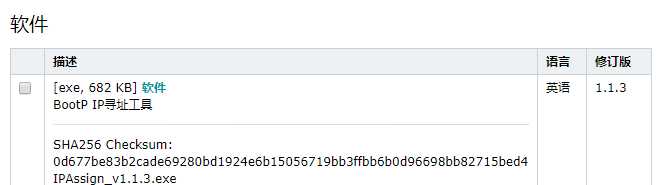
打开该软件,断电重启PLC,此软件会自动查找PLC的mac地址,选中mac进行下一步。
然后修改ip,如果时间大于60秒,还没用弹出完成画面,请保持在这个上面的界面,断电重启PLC即可。
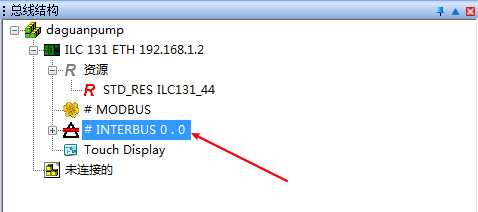
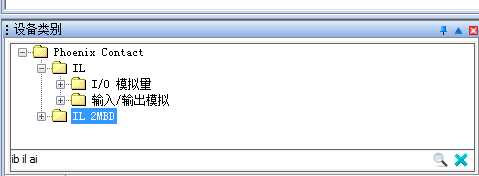
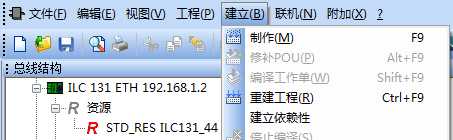
首次编译一个工程是,选着菜单栏中,重建工程,后续编译使用“制作”命令。
建立/制作 命令
选择过程数据分配空间

在来源中选着ILC131
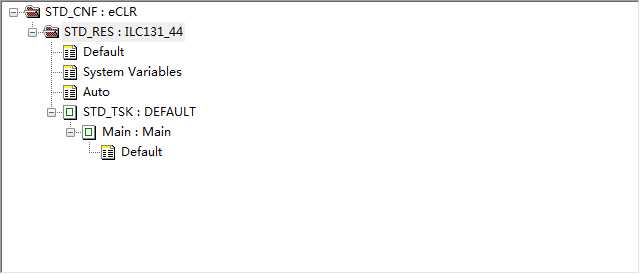
选择interbus

选着需要的变量,然后选择创建变量
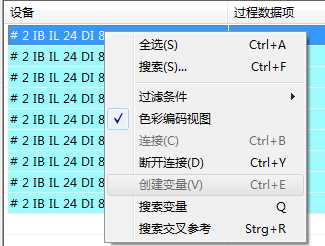
即你可以在创建程序是自己命名变量,然后将其与过程数据相连接。
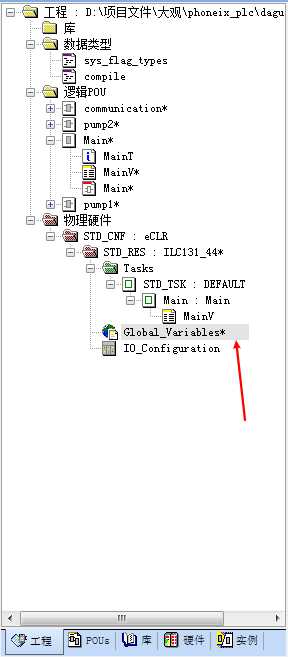

------------恢复内容结束------------
标签:设备 重建 制作 nbsp 新建 根据 软件 工程 寻址
原文地址:https://www.cnblogs.com/suwencjp/p/12746957.html